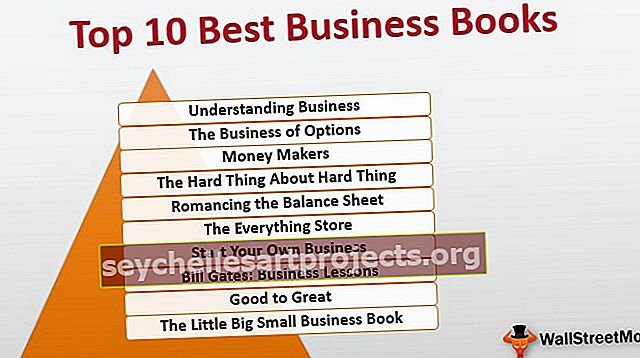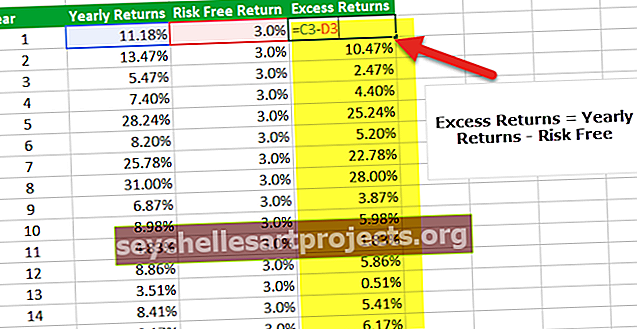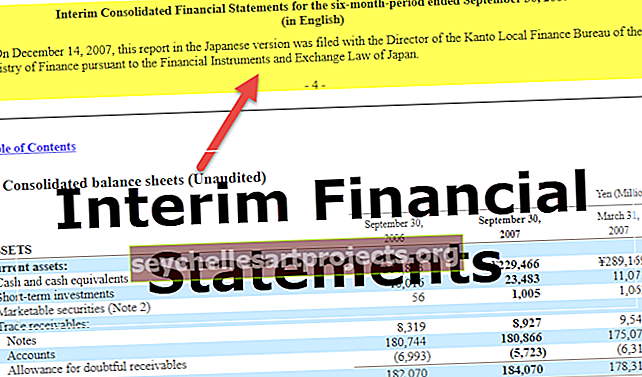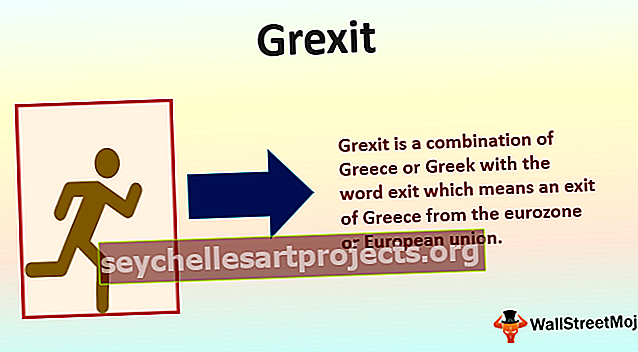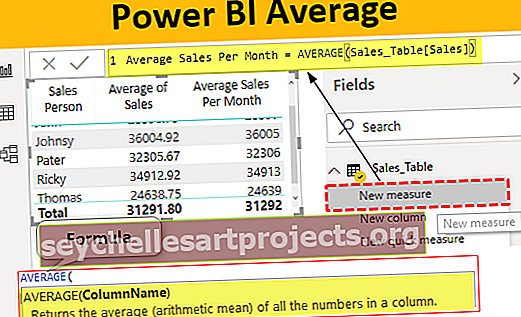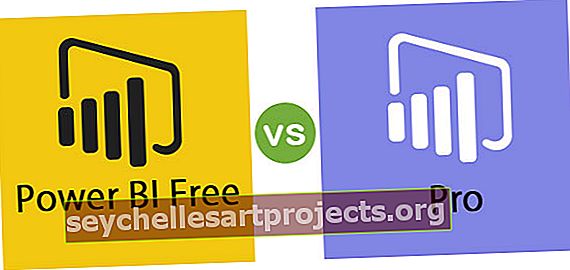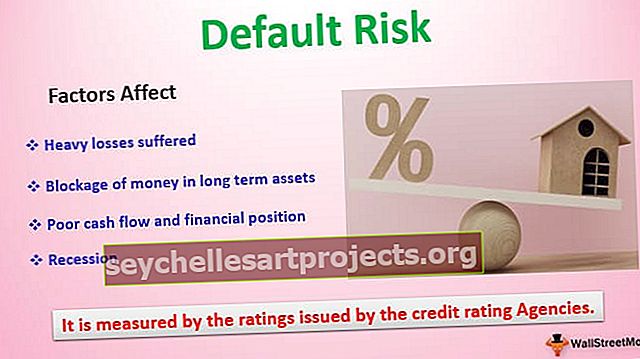Συνδυασμένες στήλες Excel | Οδηγός βήμα προς βήμα για συνένωση στήλης
Η συνένωση των στηλών excel μοιάζει πολύ με τη συνένωση των άλλων δεδομένων στο excel, ενώ σε συνδυασμό με κείμενο παρέχουμε κείμενα σε διπλά εισαγωγικά ως είσοδο, αλλά σε συνδυασμό με στήλες θα παρέχουμε την αναφορά κελιού ή την αναφορά στήλης, αλλά αυτό θα μας δώσει το αποτέλεσμα σε ένα μόνο κελί, πρέπει να σύρουμε τον τύπο στα υπόλοιπα κελιά για αποτέλεσμα.
Συνδυασμένες στήλες Excel
Εδώ, θα κατανοήσουμε τρόπους για να συνενώσουμε τη στήλη excel χρησιμοποιώντας τη συνάρτηση. Τα δεδομένα μπορεί να μην είναι πάντα σύμφωνα με το αίτημά μας και συχνά ίσως χρειαστεί να ενώσουμε πολλές στήλες δεδομένων excel για να λάβουμε τα δεδομένα στη μορφή που θέλουμε. Ένα πολύ ασήμαντο παράδειγμα είναι ο συνδυασμός του πρώτου και του επώνυμου για το πλήρες όνομα.
Για να λάβετε δεδομένα σε δομημένη μορφή, μερικές φορές συνδυάζοντας πολλές στήλες ή συνδυάζοντας στήλες με ορισμένες τιμές, οι οποίες μπορεί να είναι προκαθορισμένες ή μπορεί να προέρχονται από ένα αποτέλεσμα που βασίζεται σε κάποια συνθήκη. Θα δούμε τα διάφορα παραδείγματα παρακάτω, αρχίζοντας πρώτα με τη γενική σύνταξη.
Δείτε το στιγμιότυπο οθόνης για τον γενικό τύπο.

Η συνάρτηση είναι "CONCATENATE" και τα ορίσματα είναι οποιοσδήποτε αριθμός κειμένων που θέλετε να του δώσετε. Η προκύπτουσα τιμή θα είναι η συνδυασμένη τιμή όλων των ορισμάτων.
Σημαντικό σημείο: Από το Excel 2016 και μετά, μπορείτε να δείτε τη λειτουργία "CONCAT". Κάνει το ίδιο καθήκον με το "CONCATENATE". Παρόλο που το "CONCATENATE" υπάρχει επίσης στο Excel 2016 για συμβατότητα προς τα πίσω, δεν υπάρχει υπόσχεση από τη Microsoft ότι θα συνεχίσει να παρέχει κάτι τέτοιο. Επομένως, για απλότητα, θα εξηγήσω τα πάντα χρησιμοποιώντας τον τύπο «ΣΥΓΚΕΝΤΡΩΣΗ», καθώς η σύνταξη και τα επιχειρήματα παραμένουν τα ίδια. Αν και, αν χρησιμοποιείτε το excel 2016 και άνω, θα σας ζητήσω να χρησιμοποιήσετε τη λειτουργία "CONCAT".
Πώς να συνενώσετε δύο στήλες στο Excel;
Ακολουθούν τα παραδείγματα για το Concatenate Excel Columns.
Παράλληλη στήλη Excel Παράδειγμα # 1
Θα ξεκινήσουμε με ένα απλό. Ας υποθέσουμε ότι έχετε "Όνομα" σε μια στήλη και "Επώνυμο" στη δεύτερη στήλη και θέλετε να λάβετε το πλήρες όνομα συνδυάζοντάς τα.
Δείτε το παρακάτω στιγμιότυπο οθόνης:

Η στήλη D περιέχει τους τύπους που τα συνδυάζουν.

Η έξοδος δίνεται παρακάτω:

Σύρετε τον τύπο για να πάρετε το αποτέλεσμα στα υπόλοιπα κελιά.

Στη στήλη D, θα μπορούσατε να δείτε, έχω συνδυάσει, μόνο τις τιμές από τις στήλες B & C, επομένως το αποτέλεσμα στη στήλη D είναι απλώς ένας συνδυασμός αυτών. Αλλά αυτό δεν φαίνεται σωστό. Πρέπει να υπάρχει κενό ανάμεσα στο όνομα και το επώνυμο. Έτσι, τώρα όταν χρησιμοποιούμε τον τύπο στη στήλη Ε, έχουμε προσθέσει χώρο κατά τη δημιουργία του τύπου.

Έτσι το αποτέλεσμα μοιάζει με το παρακάτω:

Παράδειγμα # 2 - Συνδυασμένη συμβολοσειρά κειμένου και τιμή κελιού
Ας υποθέσουμε ότι θέλουμε να ενώσουμε αυτές τις τιμές για να διαμορφώσουμε κάτι σημαντικό.
Προστέθηκε μια επιπλέον στήλη για "Runs".

Στη στήλη G, δημιουργήσαμε έναν τύπο που υποδηλώνει τις βαθμολογίες που σημείωσε ο παίκτης μαζί με το πλήρες όνομα.

Η έξοδος φαίνεται παρακάτω:

Σύρετε τον τύπο στο υπόλοιπο των κελιών.

Ένα άλλο παράδειγμα μπορεί να είναι, όπου η σταθερή συμβολοσειρά που παρείχα παραπάνω (παράδειγμα "σκόραρε" και "τρεξίματα") μπορεί να προέρχεται από το αποτέλεσμα ενός τύπου ενός συνδυασμού και των δύο.
Παράλληλη στήλη Excel Παράδειγμα # 3
Ας υποθέσουμε ότι θέλετε πάντα να βλέπετε τη σημερινή ημερομηνία στο κελί B2. Δείτε τον τύπο που εμφανίζεται. Έχουμε χρησιμοποιήσει τη συνάρτηση "ΣΥΓΚΕΝΤΡΩΣΗ", "ΚΕΙΜΕΝΟ" και "ΣΗΜΕΡΑ". Η συνάρτηση ΣΗΜΕΡΑ στο excel δίνει τη σημερινή ημερομηνία, ωστόσο, δίνει το αποτέλεσμα σε ακέραιο αριθμό, τον οποίο πρέπει να μετατρέψουμε σε κείμενο και μετά σε μορφή ημερομηνίας.

Έτσι, η συνάρτηση "TEXT" στο excel μετατρέπει την έξοδο της συνάρτησης "ΣΗΜΕΡΑ" με τη μορφή "mm-dd-yyyy" και στη συνέχεια η συνενωμένη λειτουργία τους ενώνει μαζί με το "Today is" & "" (space) και δίνει το αποτέλεσμα όπως δίνεται παρακάτω.

Εκτός από τη συνάρτηση "CONCATENATE", ένας άλλος χειριστής είναι το "&" το οποίο μπορείτε να χρησιμοποιήσετε για να συνδυάσετε κείμενα. Μπορείτε να κάνετε όλα τα παραπάνω παραδείγματα χρησιμοποιώντας το "&" επίσης.
Σε σύγκριση με τη συνάρτηση "CONCATENATE", η μόνη διαφορά είναι το "&" δεν έχει όριο στον αριθμό των συμβολοσειρών που μπορούν να χρησιμοποιηθούν, ενώ το CONCATENATE έχει όριο 255 ορίσματα και 8.192 χαρακτήρες.
Καμία διαφορά στην ταχύτητα των υπολογισμών. Έτσι, όλα εξαρτώνται από την επιλογή, την άνεση και την ευκολία χρήσης.
Παράλληλη στήλη Excel Παράδειγμα # 4
Το τελευταίο παράδειγμα που θα δούμε είναι όπου θέλουμε να συνενώσουμε τις στήλες με βάση ορισμένους ειδικούς χαρακτήρες όπως αλλαγές γραμμής, κάθετο, αστερίσκο κ.λπ. με βάση τους κωδικούς ASCII (χρησιμοποιήστε τη λειτουργία Char στο excel).
Οι κωδικοί ASCII για μια αλλαγή γραμμής είναι CHAR (10), για κάθετο, είναι CHAR (47) και για τον αστερίσκο, είναι CHAR (42). Τώρα, ας τα χρησιμοποιήσουμε.
Παρακάτω είναι τα Δεδομένα. θέλουμε να τα συνδυάσουμε χρησιμοποιώντας το Forward κάθετο (/).

Εδώ χρησιμοποιήσαμε τη φόρμουλα για να τα συνδυάσουμε.

Συνδυάζει τα δεδομένα χρησιμοποιώντας κάθετο.

Μπορείτε να δείτε από το στιγμιότυπο οθόνης, ότι μπορείτε να επιτύχετε τα ίδια αποτελέσματα χρησιμοποιώντας 4 διαφορετικούς τύπους.

Πράγματα που πρέπει να θυμάστε σχετικά με τη συνένωση δύο στηλών στο Excel
- Υπάρχει ένα όριο 255 χορδών που μπορείτε να συνδυάσετε ταυτόχρονα. Όσον αφορά τους χαρακτήρες, είναι 8.192.
- Το αποτέλεσμα θα είναι πάντα μια συμβολοσειρά κειμένου, ακόμη και αν όλα τα ορίσματα είναι αριθμοί. Για παράδειγμα, το CONCATENATE (42,42) θα δώσει το "4242". δηλαδή η μορφή θα είναι πάντα κείμενο.

- Οι πίνακες ή το εύρος κελιών δεν αναγνωρίζεται ως επιχείρημα. Για παράδειγμα, πρέπει να παρέχετε CONCATENATE (A1, A2, A3) αντί για CONCATENATE (A1: A3)

- Εάν κάποιο επιχείρημα για αυτήν τη συνάρτηση δεν είναι έγκυρο, θα δημιουργήσει σφάλμα excel.

- Ο τελεστής «&» είναι μια εναλλακτική λύση για τη συνένωση. Μπορεί να κάνει ό, τι κάνει η συνάρτηση "CONCATENATE", χωρίς περιορισμούς συνάρτησης "CONCATENATE" 255 ορίσματα.
Μπορείτε να κάνετε λήψη αυτού του προτύπου Concatenate 2 Columns Excel εδώ - Πρότυπο Concatenate Columns Excel